Oplossing we kunnen het downloaden van uw update in Windows 10 niet voltooien
Bijgewerkt Januari 2023: Krijg geen foutmeldingen meer en vertraag je systeem met onze optimalisatietool. Haal het nu op - > deze link
- Download en installeer de reparatietool hier.
- Laat het uw computer scannen.
- De tool zal dan repareer je computer.
Eerder vandaag, toen ik mijn ThinkPad met Windows 10 aanzette, ontving ik een melding met de melding: ' We kunnen het downloaden van uw update niet voltooien. Selecteer dit bericht voor meer informatie . ”
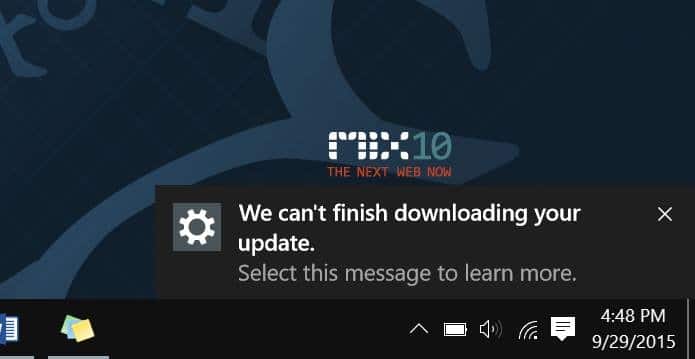
Door op de melding te klikken, werd het gedeelte Windows Update van de app Instellingen geopend. Zoals u in de volgende schermafbeelding kunt zien, waren er een aantal updates beschikbaar om te downloaden, maar Windows 10 kon ze niet downloaden. Aan het einde van alle beschikbare updates was er “Updates zijn beschikbaar. We downloaden de updates zodra u verbinding maakt met wifi, of u kunt de updates downloaden via uw gegevensverbinding (hiervoor kunnen kosten in rekening worden gebracht). Uw mobiele provider heeft mogelijk ook wifi nodig voor het bericht van sommige updates.
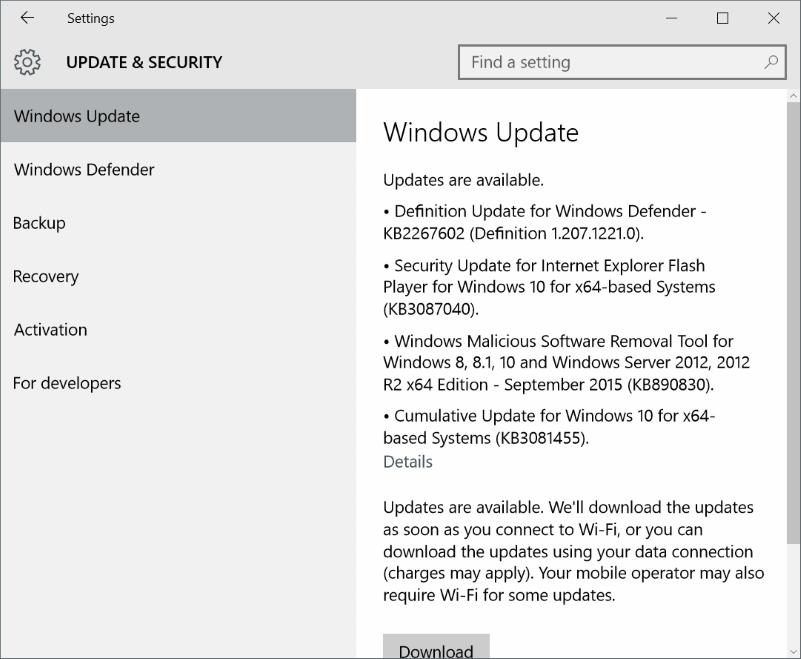
Belangrijke opmerkingen:
U kunt nu pc-problemen voorkomen door dit hulpmiddel te gebruiken, zoals bescherming tegen bestandsverlies en malware. Bovendien is het een geweldige manier om uw computer te optimaliseren voor maximale prestaties. Het programma herstelt veelvoorkomende fouten die kunnen optreden op Windows-systemen met gemak - geen noodzaak voor uren van troubleshooting wanneer u de perfecte oplossing binnen handbereik hebt:
- Stap 1: Downloaden PC Reparatie & Optimalisatie Tool (Windows 11, 10, 8, 7, XP, Vista - Microsoft Gold Certified).
- Stap 2: Klik op "Start Scan" om problemen in het Windows register op te sporen die PC problemen zouden kunnen veroorzaken.
- Stap 3: Klik op "Repair All" om alle problemen op te lossen.
Waarom kan Windows 10 het downloaden van updates niet voltooien?
Als je dit soort berichten ziet, is het altijd lastig om het werkelijke probleem te achterhalen. In dit geval kon Windows 10 controleren of er updates beschikbaar waren, maar werd deze niet automatisch gedownload.
Nadat ik het bovenstaande bericht voor de tweede keer had gelezen, realiseerde ik me dat ik de gemeten verbinding voor mijn huidige wifi had ingeschakeld en dat Windows 10 hierdoor geen updates kon downloaden.
Controleer of je bent verbonden met een gemeten verbinding
Als u dus ook de melding 'We kunnen uw update downloaden niet voltooien' ontvangt en Windows 10 niet automatisch beschikbare updates downloadt, komt dat waarschijnlijk doordat u een gemeten verbinding heeft ingeschakeld voor uw huidige wifi-verbinding. Zoals u waarschijnlijk weet, downloadt Windows niet automatisch updates wanneer het is aangesloten op een gemeten verbinding.
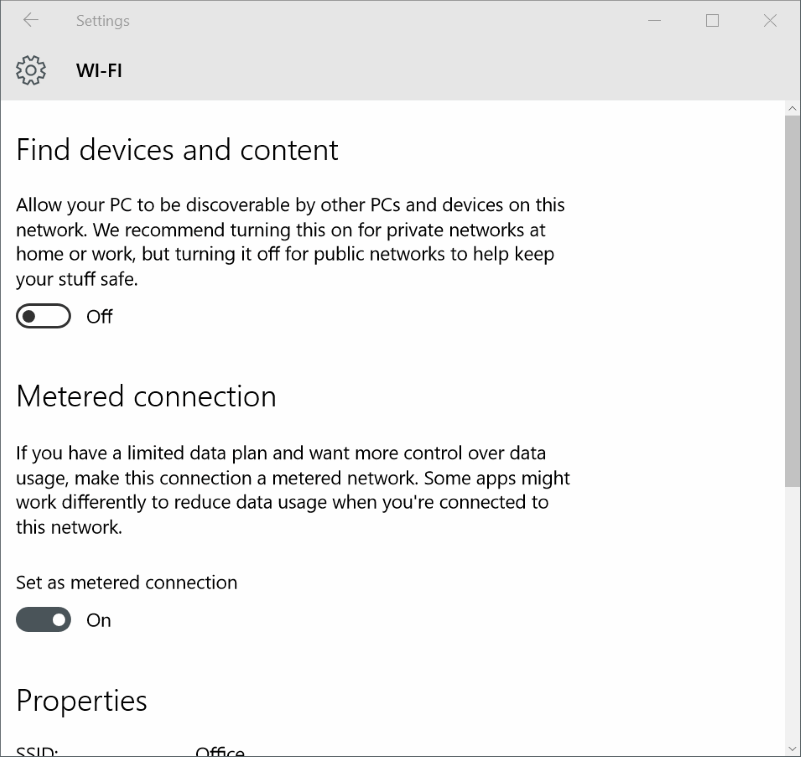
Als u 'We kunnen uw update downloaden niet voltooien' ziet, controleert u eerst of uw pc is verbonden met een gemeten netwerk. Zo ja, dan heeft u twee opties. Als u nog veel gegevens over heeft op de gemeten verbinding, klikt u op de knop Downloaden onder aan het gedeelte Windows Updates van de pagina Instellingen, die was verschenen toen u op de melding klikte om de beschikbare updates meteen te downloaden.
En als u geen updates wilt downloaden via de gemeten verbinding, kunt u uw pc verbinden met een ander niet-gemeten netwerk om te beginnen met het downloaden van updates.
En als je je wifi-thuisnetwerk niet hebt ingesteld als een gemeten netwerk, kun je de gemeten netwerkstatus verwijderen uit het momenteel verbonden wifi-netwerk door de onderstaande instructies te volgen.
Stap 1: open de app Instellingen . Klik op Netwerk en internet .
Stap 2: zodra de categoriepagina Netwerk en internet is geopend, klikt u op Wi-Fi .
Stap 3: klik op de Wi-Fi-naam (SSID). Schakel onder het gedeelte Gemeten verbinding de optie met de titel Instellen als gemeten verbinding uit. Dat is het!
En als u zeker weet dat uw pc niet is verbonden met een gemeten netwerk, zorg er dan voor dat u het automatisch downloaden van updates via Groepsbeleid of Register niet heeft uitgeschakeld. Volg onze instructies voor het uitschakelen van Windows Updates in de Windows 10-handleiding en volg de instructies in Methode 2 om hetzelfde te controleren.
Als u ten slotte nog steeds dezelfde melding krijgt en geen updates kunt downloaden, kunt u chatten met Microsoft-ondersteuning via de native Contact-ondersteuningsapp.

